一些小白是不会重装win7系统的,为了更换安装win7系统都会寻找电脑技术员进行求助。那么应该电脑如何重装win7系统呢?就让小编来告诉大家的电脑重装win7系统方法吧,希望对大家有所帮助。
电脑重装win7系统方法一:光盘安装win7系统方法先下载win7系统的iso文件到本地硬盘;
准备一张空的DVD、CD光盘,然后刻录Win7(ios的文件格式)到你光盘上;
用大一点的U盘、移动硬盘把旧系统里面的重要文件备份;(如果全盘格式化,这一步忽略)
把刻录好的win7系统盘放入需要重新安装操作系统的光盘驱动器里并启动计算机;
启动过程中按del键进入BIOS设置CD-ROM引导,或者启动过程中按F12键直接选择CD-ROM启动;
出现Windows 7 安装界面,首先依次选择为中文(简体),中文(简体,中国),中文(简体)-美式键盘,选择好了点击下一步,然后点击“现在安装”;
安装程序启动过程中会出现安装协议,把接受许可条款的勾选中;
一直下一步,直到出现分区的界面,这里选择第一个分区,类型为系统,再点击下一步(再这之前可以格式的第一个分区,在驱动器选项(高级)(A)那里);
分区完成以后等待一会,过一会提醒安装程序正在启动服务,再提醒重新启动您的计算机后安装过程将继续,这里是全自动的;
再次重新启动以后取出安装光盘,会自动检测用硬盘引导进入系统,这里出现正在启动Windows画面,安装程序正在检查视频性能,再看到让设置计算机名称这里输入PC名字(随便取个名字),在点击下一步,密码界面跳过,不要输入,紧接着画面转到输入密钥,如果是正版那就填写,如果不是,就不要填写,后期使用激活工具就可以了
电脑重装win7系统方法二:u盘安装win7系统方法1、将U盘启动盘插入USB接口,重启出现开机画面时快速按F8键,进入启动选择项。
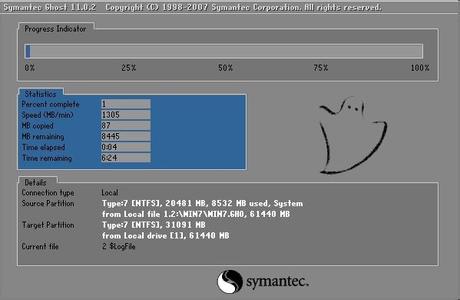
2、在启动选择项窗口中,选择以USB/USB HDD/U盘名称开头对应的启动项,选择后按回车键确认,如图所示:
3、进入u启动主菜单界面,选择【02】运行U启动Win8PE防蓝屏版(新电脑),按回车键执行,如图所示:
4、进入到U启动Win8PE系统后,映像文件路径可以选择win7旗舰版,并选择安装到C盘,点击确定,如图所示:
5、系统镜像释放过程中,电脑设置成“完成后重启”,释放完毕后会自动重启进入安装界面。
6、安装完毕后,进入设置电脑参数界面,只要一步一步按照步骤来自己设置就可以了。
 爱华网
爱华网


